راهنمای حل کرش های مرورگر فایرفاکس

شاید شما هم تا به حال با کرش کردن های مرورگر فایرفاکس مواجه شده باشید . این کرش کردن ها و از کار افتادن ها می توانند به دلایل مختلفی روی دهند . البته روش های متنوعی نیز برای حل این گونه مشکلات وجود دارند . مثلا استفاده از قابلیت Safe Mode فایرفاکس یکی از این روش هاست . اما این روش برای هر نوع مشکلی نیز جوابگو نخواهد بود .
مرورگرهای وب در واقع برنامه هایی هستند که با بسیار از برنامه های دیگر در ارتباط می باشند . افزونه ها ، پوسته ها ، پلاگین ها برنامه های امنیتی ، درایورهای گرافیکی و … از جمله برنامه هایی هستند که مرورگر شما با آنها به صورت مستمر در ارتباط می باشد . پس نتیجه می گیریم که هر کدام از این برنامه ها که دچار مشکل باشند و یا بروز رسانی نشوند ، می توانند زمینه ساز بروز مشکل در مرورگر شما شوند .
در این مطلب قصد داریم تا در مورد کرش های مرورگر فایرفاکس به شما توضیحات و راهکارهایی را ارائه دهیم . پس با گویا آی تی همراه باشید …..
استفاده از حالت Safe Mode
فایرفاکس دارای حالتی به نام Safe Mode می باشد که مرورگرتان را بدون افزونه های نصب شده بارگذاری می کند . برای فعال کردن حالت Safe Mode باید از منوی اصلی فایرفاکس به منوی Help رفته و سپس گزینه Restart without add-ons disabled را کلیک کنید . البته می توانید هنگام اجرای فایرفاکس کلید shift را نگه دارید تا به صورت اتوماتیک حالت Safe Mode فعال شود .
حالا مدتی را با استفاده از حالت Safe Mode به وبگردی بپردازید . اگر در طی این مدت فایرفاکس کرش نکرد ، نتیجه می گیریم که مشکل از یکی از افزونه های شماست . بنابراین از حالت Safe Mode خارج شده و فایرفاکس را در حالت عادی بارگذاری کنید . سپس یک به یک افزونه را غیر فعال کنید تا متوجه شوید که مشکل از کدام یک از افزونه ها است . وقتی افزونه مشکل دار را پیدا کردید ، باید تدبیری برای آن بیندیشید . اگر به آن نیازی ندارید ، خیلی راحت آن را از فایرفاکس حذف کنید . اما اگر مورد نیازتان هست باید آن را به آخرین نسخه ارتقا دهید . ممکن است در آخرین نسخه ی آن این مشکلاتش برطرف شده باشد .
ریست کردن فایرفاکس
اشتباه نکنید . منظور ما همان ریست کردن فایرفاکس پس از نصب یک افزونه جدید نیست . بگذارید توضیح دهیم .
مرورگر فایرفاکس اطلاعات شخصی شما را در یک فولدر نگه داری می کند که این فولدر مربوط به پروفایل شما می شود . حالا اگر مشکلی برای آن فولدر و فایل های موجود در آن پیش بیاید ، باعث ناپایداری و کرش های گاه و بیگاه فایرفاکس می شود . حالا اگر این اتفاق برای فولدر پروفایل ما افتاده باشد باید چکار کنیم ؟
نیازی نیست که وقت خود را صرف عیب یابی و رفع آن کنید . می توانید فایرفاکس را ریست کنید تا پروفایل جدید برای شما ایجاد شود . این پروفایل جدید که در یک فولدر جدید قرار می گیرد برای شما یک شروع تازه را به ارمغان خواهد آورد . یعنی مثل اینکه فایرفاکس را از ابتدا نصب کرده باشید . البته نیازی نیست که نگران اطلاعات تان باشید . پس از ایجاد پروفایل جدید به صورت اتوماتیک بوکمارک ها ، تاریخچه مرور وب ، کلمات عبور ذخیره شده ، کوکی ها و اطلاعات مربوط به پر کننده اتوماتیک فرم ها به پروفایل جدید منتقل خواهند شد . البته افزونه ها ، پوسته ها ، اطلاعات مربوط به موتورهای جستجو و تنظیمات اختصاصی برخی سایت ها از بین می روند . همانطور که گفتیم ، افزونه ها یکی از عوامل اصلی کرش کردن فایرفاکس هستند . پس خلاص شدن از شرشان می تواند به کمتر کرش کردن فایرفاکس کمک کند .
برای ریست کردن فایرفاکس نیز کافیست که از منوی اصلی فایرفاکس به منوی Help رفته و گزینه Troubleshooting information را انتخاب کنید .
در صفحه باز شده روی دکمه Reset firefox کلیک کنید . اکنون فایرفاکس با پروفایل جدید راه اندازی می شود و به احتمال زیاد نیز دیگری با کرش کردن های آن مواجه نخواهید شد .
در صورتی که پس از ایجاد پروفایل جدید ، اقدام به نصب دوباره افزونه های مورد نیازتان کردید و دوباره شاهد کرش های فایرفاکس بودید ، به احتمال بسیار زیاد مشکل از یکی از افزونه های تان است . پس دوباره یک به یک افزونه را نصب کنید و ببینید آیا فایرفاکس کرش می کند یا خیر .
غیر فعال کردن شتاب دهنده سخت افزاری
یکی از قابلیت هایی که اکثر مرورگرها از آن برای انجام برخی کارهای خود بهره می گیرند ، شتاب دهنده سخت افزاری است . مثلا فایرفاکس برای نمایش دادن متون و اشیا موجود در صفحات وب از کارت گرافیک دستگاه شما استفاده می کند . این کار هم باعث سریع تر شدن روند بارگذاری صفحات وب می شود و هم فشار کمتری را به پردازنده سیستم وارد خواهد آورد . با این حال گاهی اوقات قابلیت شتاب دهنده سخت افزاری با برخی درایورها و کارت های گرافیکی سازگار نیست و باعث کرش کردن مرورگر خواهد شد .
می توانید برای تست هم که شده ، یک بار این قابلیت را غیر فعال کنید و بدون آن به وبگردی بپردازید . در صورتی که فایرفاکس کرش نکرد ، به احتمال زیاد مشکل از همین قابلیت بوده است . برا غیر فعال کردن شتاب دهنده سخت افزاری باید از منوی اصلی فایرفاکس گزینه ی Options را انتخاب کنید . در پنجره باز شده نیز به تب Advanced بروید . اکنون در بخش Browsing گزینه Use Hardware acceleration when available را غیر فعال کنید . در پایان نیز دکمه OK را بزنید .
اگر مشکل حل شد پس نتیجه می گیریم که مشکل از شتاب دهنده سخت افزاری است . برای حل این مشکل نیز باید آخرین نسخه درایور کارت گرافیک دستگاه خود را از سایت شرکت سازنده ی آن دریافت کرده و نصب کنید . چون ممکن است در آخرین نسخه ی درایور کارت گرافیک تان این مشکل حل شده باشد .
نکته : در صورتی که همه چیز به خوبی پیش می رود و مشکل در فایرفاکس وجود ندارد ، نباید شتاب دهنده سخت افزاری را غیر فعال کنید . چون قابلیت بسیار مفیدی در بازدهی بیشتر مرورگرتان خواهد بود .
بررسی وجود بدافزارها
بدافزارهای جدید بیشتر سعی می کنند که تغییری در عملکرد سیستم بوجود نیاورند تا کاربر متوجه وجود آنها نشود . اما باز هم کار از محکم کاری عیب نمی کند . باید وجود بدافزاها را با استفاده از یک آنتی ویروس قدرتمند بررسی کنید . چون در برخی مواقع این بدافزارها هستند که در روند کار فایرفاکس اخلال بوجود می آورند .
اگر یک آنتی ویروس روی سیستم خود دارید ، در سریع ترین زمان ممکن آن را بروز رسانی کنید . همچنین اگر آنتی ویروس تان نتوانست چیزی پیدا کند ، می توانید از سیستم های اسکن آنلاین برای بررسی دقیق تر استفاده کنید . یکی از این موارد ، اسکنر آنلاین بیت دیفندر می باشد که قبلا طی مطلبی به روش استفاده از آن اشاره کرده ایم .
بروز رسانی نرم افزارها
مرورگر شما با خیلی از برنامه ها و بخش های دیگر سیستم در ارتباط است و وجود هر گونه ناسازگار در هر کدام از آنها می تواند زمینه ساز کرش های گاه و بیگاه فایرفاکس باشد . با بروز رسانی این برنامه ها می توان ناسازگاری ها را به حداقل رساند . موزیلا توصیه می کند برنامه هایی که در ادامه به آنها اشاره شده است را به آخرین نسخه ارتقا دهید .
بروز رسانی مرورگر : اولین چیزی که باید بروز رسانی شود ، خود مرورگر فایرفاکس است . برای بروز رسانی فایرفاکس به منوی اصلی فایرفاکس رفته و منوی Help را انتخاب کنید . اکنون گزینه About Firefox را انتخاب کنید تا بروز رسانی فایرفاکس به آخرین نسخه انجام شود . البته می توانید آخرین نسخه فایرفاکس را نیز از وبسایت موزیلا دریافت کرده و نصب کنید .
بروز رسانی پلاگین ها : بهتر است که سری به صفحه ” بررسی پلاگین های فایرفاکس ” بزنید . در این صفحه پلاگین های نصب شده روی مرورگر شما بررسی می شوند و مواردی که بروز رسانی نشده باشند را به شما نشان می دهد . سپس لینک دریافت آخرین بروز رسانی ارائه شده برای آنها نیز در اختیارتان قرار می گیرد .
بروز رسانی افزونه ها : دیگر نیازی به توضیح نیست . چون در طول همین مطلب چندین بار به مشکلاتی که افزونه ها برای فایرفاکس به بار می آورند اشاره کردیم . پس بروز رسانی آنها بسیار حیاتی است . برای بروز رسانی افزونه ها از منوی اصلی فایرفاکس ، منوی Addons را انتخاب کرده و در صفحه جدید روی آیکون چرخ دنده کلیک کنید تا گزینه ها نمایش داده شوند . اکنون روی اولین گزینه یعنی Check for updates کلیک کنید . سپس بروز رسانی همه افزونه ها را دریافت کرده و نصب کنید .
بروز رسانی سیستم عامل : مطمئن باشید که وجود ناسازگاری در سیستم عامل روی اکثر برنامه ها تاثیر گذار خواهد بود . پس بروز رسانی سیستم عامل را نیز فراموش نکنید .
بروز رسانی کارت گرافیک : به این مورد هم اشاره ای کردیم . بروز رسانی کارت گرافیک می تواند به حل کرش های مداوم فایرفاکس کمک کند .
بروز رسانی برنامه های امنیتی : این کار از دو جنبه می تواند مفید باشد . بروز رسانی برنامه های امنیتی هم جلوی نفوذ بدافزارها را می گیرد و هم در صورت وجود ناسازگاری با برخی برنامه ، آن مشکل نیز برطرف خواهد شد .
اسکن 60 ثانیه ای سیستم توسط بیت دیفندر ( افزونه کروم )

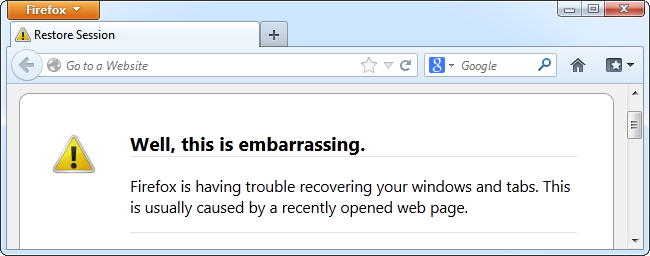
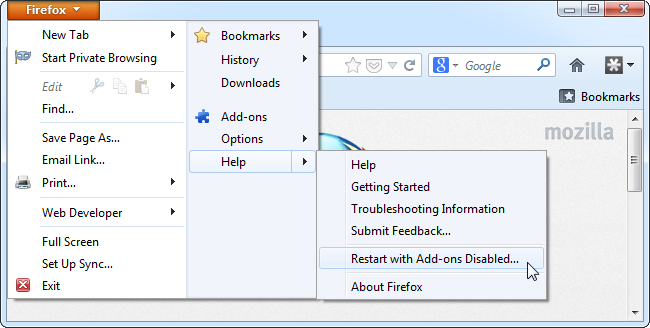
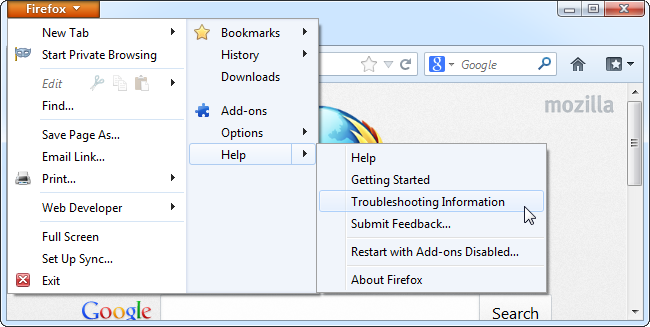

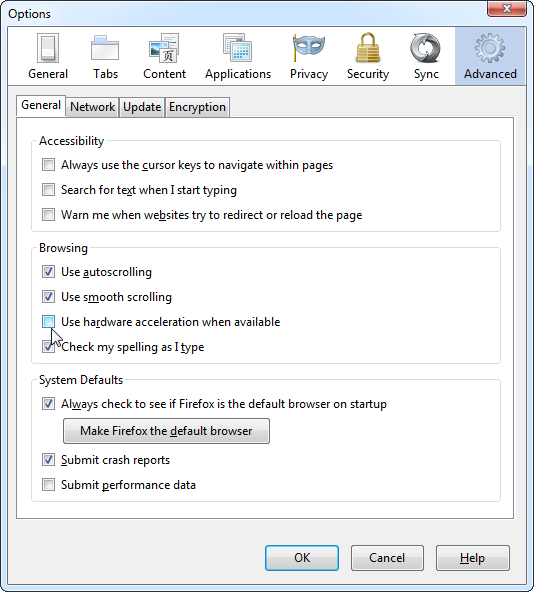
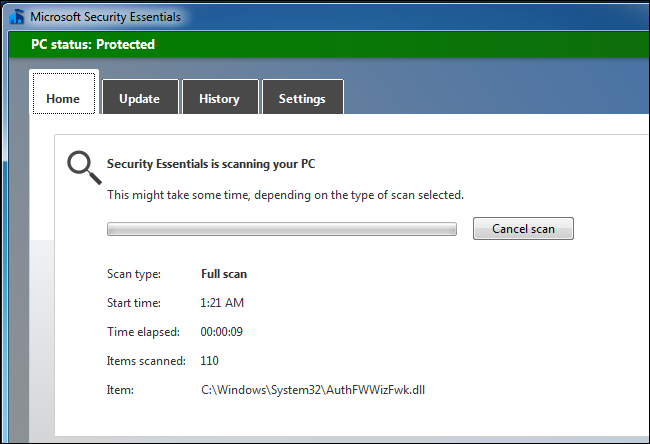
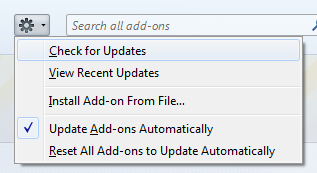
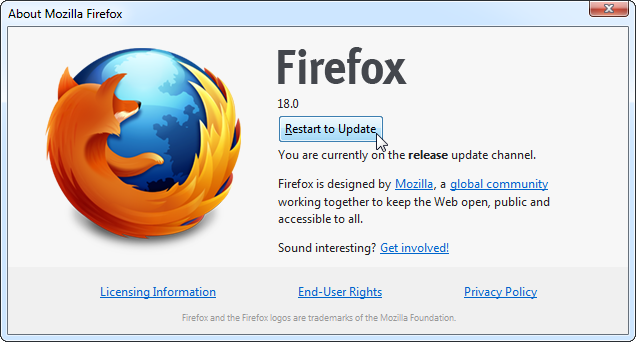
مرسی مثل همیشهه عالی و کار امد
خیلی کارساز بود ولی بیشتر دلیل کرش دادن ها به بد افزار مربوط می شود
برای من که کرش های فایرفاکس مربوط به جاوا اسکریپت بود. تنها راهشم اینه که یا موزیلا یه فکری به حال مرورگرش بکنه یا جاوا اسکریپتو غیر فعال کنم.
سلام.
ببخشید من از فایر فاکس استفاده میکنم اما امروز وقتی در قسمت سرچ گوگل عبارت یا اسم سایت و غیره…….. رو سرچ میکنم هیچ صحفه ای بالا نمیاد فقط در نوار عنوان مرورگر من عبارت تایپ شده در سرچ نشان داده میشود جالبه که اینترنت اکسپلورر من این مشکل رو نداره فقط با موزیلا این مشکل رو پیدا میکنم…
قبلا هم همچین مشکلی پیش اومد اما چون کاری از دستم بر نمیومد ویندوزم رو دوباره نصب کردم لازمه بدونید من از ADSL م 2 مگ استفاده میکنم و انتی ویروس آپدیت شده روی سیستمم نصب دارم لطفاً کمکم کنید دیگه نمی دونم چی کار کنم راستی یه چیز دیگه از ورژن 15 به این ور یعنی تا 19 رو هم نصب کردم اما باز درست نشد…
سلام
خيلي روان و ساده نوشتي و خيلي راحت مشكل منو حل كردي و كلي چيز ازت ياد گرفتم. اين كه كل مطلبو در كمال ساده نويسي مي نويسي يك هنره. هنره دوم اين سايته كه هم سبكه هم زيبا و اينكه گيجت نمي كنه . 2000 تا صفحه تبليغ هم بهش نچسبيده!!!!
سلام و خسته نباشید.من روی کامپیوترم سه تا مرورگر نصبه.موزیلا فایرفاکس،گوگل کروم،اینترنت اکسپلورر.یه چند روزیه هرکدومو باز میکنم بعد از چند دقیقه کرش میده.فایرفاکسم هم هروقت میاد بیرون یه صفحه کوچیک باز میشه که زیرش دوتا گزینه داره.کویت فایرفاکس و ریستارت فایر فاکس.چند بارم روی حالت سیف مد گذاشتم ولی فایده نداشت.مشکل از چیه؟با تشکر
اگه کسی میتونه منو راهنمایی کنه این شماره منه تو تلگرام لطفا پی ام بده ۰۹۳۹۶۵۲۶۴۸۴
اینم مشکل من
http://upload7.ir/imgs/2014-03/25923643126920046241.jpg
چرا بس درست نمیشه؟
سلام میشه بگید چگونه فایرفاکس رو از حالت safe mode خارج کنم؟؟؟
سلام خوب هستید من فایر فوکس و گوگل کرومم از کار افتاده هر کاری هم میکنم سرچ نمیکنه فقط با نرم افزار web freer که یه فیلترشکن هست میتونم برم تو سایت ها ممنون میشم راهنمایی کنید